参考ArcGIS帮助文档
要求
使用具有不同“约束条件用法”参数值的约束属性来求解简单路径,以避开收费公路并首选指定的货车路径。
步骤
1 在网络数据集属性中检查“约束条件用法”参数
本地图显示了圣地亚哥地区的道路网。地图东南区的紫色高速公路代表收费公路。指定的货车路径显示为沿白色线要素的白色菱形。
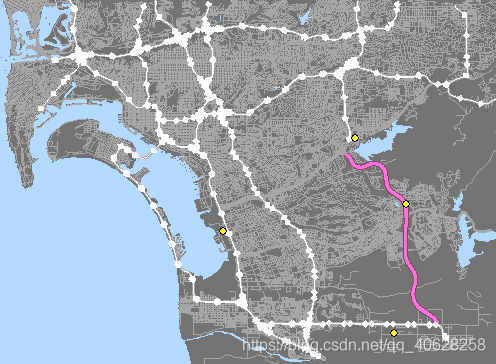
当前显示在地图中的网络数据集具有很多约束属性,可以使用这些属性来满足路径偏好与要求。详细了解约束属性的配置方法及其默认参数“约束条件用法”的信息。
1、双击 SanDiego.gdb > Transportation > Streets_ND。 将打开网络数据集属性对话框。单击属性选项卡。
将列出网络属性,其中大多数为约束属性。约束属性表示行驶偏好或要求,例如,避开未铺面道路使您可以避开任何砂砾、泥土或其他未铺面道路。高度限制则使您可以绕开低于车辆高度的间隙。如果车辆上装载着腐蚀性物质,使用危险物品:腐蚀性货物受限约束条件可以防止在标记着运输腐蚀性材料非法的路上运输这些材料。
创建约束属性后,将自动添加一个名为“约束条件用法”的参数。在以下步骤中将进一步了解此参数。

2、单击添加。 打开添加新属性对话框。在使用类型下拉列表中选择限制。 将启用约束条件用法属性。
3、单击约束条件用法下拉列表查看可用选项。 此属性设置了“约束条件用法”参数的默认值,由此也设置了创建的约束属性的默认行为。该值指定了是禁止、首选还是避免使用约束条件的元素,同时还指定了避免或首选的程度。
避开收费公路约束条件的“约束条件用法”参数默认值为避免:中。这说明使用约束条件时,在可能的情况下求解程序会试图绕开收费公路。避免:中还表示在网络分析中避开收费公路的重要性,即优先级为中等。选择避免:低会降低避开收费公路的重要性,而选择避免:高则会提高避开收费公路的重要性,因此如果求解程序为避开收费公路生成更长的路径,也更容易被接受。选择禁止则会完全不允许在收费公路上行驶,因此路径不可能遍历收费公路的所有部分。
避开或禁止收费公路并由此避开公路通行费只是一部分人的目的;对另外一部分人来说,因为避开拥堵的交通比交一些公路通行费更为重要,会宁愿走收费公路。在后一种情况下,需要选择“首选:低”、“首选:中”或“首选:高”。首选的等级越高,求解程序为了在使用约束条件的元素上行驶就会绕行更远的路程。
鉴于这些不同的观念和需求,默认情况下,ArcGIS Network Analyst 扩展模块将添加“约束条件用法”参数到约束属性。由于它是一个参数,可以在每次求解之前选择求解程序应如何响应约束条件。
2 在网络分析图层属性中检查“约束条件用法”参数
1、在 Network Analyst 工具条上,单击 Network Analyst,然后单击新建路径。 路径分析图层即被添加到 Network Analyst 窗口以及内容列表 窗口中的文档。
2、单击 Network Analyst 窗口中的分析图层属性按钮。 将打开图层属性 对话框。单击分析设置选项卡。
3、选项卡中的约束条件框架列出了所有可用的约束条件。由于该网络分析图层创建自上节中检查的同一网络数据集,因此列出的约束属性完全相同。请注意,避开收费公路处于取消选中状态,因为默认情况下不使用此属性。
4、单击属性参数选项卡。 所有具有参数的网络属性都在此列出。由于约束属性在默认情况下具有“约束条件用法”参数,因此都在此列出。可以在值列中为当前分析图层选择不同的参数值。
3 求解路径分析
1、在 Network Analyst 窗口中,右键单击停靠点 (0),然后选择加载位置。 从加载自下拉列表中选择停靠点。 单击确定。 将加载五个停靠点。这些停靠点会显示在地图视图和 Network Analyst 窗口中。
2、在 Network Analyst 工具条上,单击求解按钮求解。
采用预定义顺序的最佳路径将显示在地图中。请注意,第三个停靠点在收费公路上,因此路径沿收费公路前行。

4 禁止收费公路
1、单击 Network Analyst 窗口中的分析图层属性按钮。 单击分析设置选项卡。
2、在约束条件框架中,选中避开收费公路。
3、单击属性参数选项卡。 找到避开收费公路,将它的值从避免:中更改为禁止。
4、在 Network Analyst 工具条上,单击求解按钮 求解。
5、将弹出 Network Analyst 消息 对话框,警告您无法到达收费公路上的停靠点。
这就是完全禁止网络元素的缺点,位于元素上的网络位置无法到达。在下一节中您将看到,选择避开收费公路而不是完全禁止,则有可能避开受限元素的绝大部分,但到达位于元素上的网络位置。

5 避开收费公路
1、单击 Network Analyst 窗口中的分析图层属性按钮。 单击属性参数选项卡。 找到避开收费公路,将它的值从禁止更改为避免:中。

2、在 Network Analyst 工具条上,单击求解按钮求解。
将弹出 Network Analyst 消息 对话框,警告有一个停靠点位于使用约束条件的道路上,虽然选择了避开收费公路,生成的路径仍然遍历了一条收费公路。

地图显示路径避开了收费公路的南端,但在其上行驶到达了停靠点 3,之后又到达了停靠点 4。路径本可以在收费公路上的停靠点 3 与停靠点 4 之间行驶更短的距离,但是考虑到“约束条件用法”参数的值为“避免:中”,Network Analyst 确定出绕行的距离过长。
在接下来的步骤中,将赋予避开收费公路更高的优先级并看到这样做的结果。
3、单击 Network Analyst 窗口中的分析图层属性按钮。 单击属性参数选项卡。 找到避开收费公路,将它的值更改为避免:高。

4、在 Network Analyst 工具条上,单击求解按钮 求解。
Network Analyst 消息 对话框再次弹出,显示与上一次同样的警告。
在地图上您可以看到,路径进入收费公路后到达停靠点 3,随后立即从收费公路退出。
要快速比较两个连续求解操作的结果,请单击撤消按钮 撤消,随后单击恢复按钮 恢复。
在本节中看到路径不会遍历使用禁止约束的道路,即使道路上有一个停靠点。但如果选择避免约束,则可以到达停靠点,Network Analyst 会尝试绕过受限的道路,具体情况根据约束条件参数设置为避免:低、避免:中还是避免:高。
6 首选指定的货车路径
1、单击 Network Analyst 窗口中的分析图层属性按钮。 将打开图层属性对话框。单击分析设置选项卡。
2、在约束条件框架中,取消选中驾驶汽车。
3、选中驾驶货车。
此约束属性表示禁止货车通行的道路。其默认的“约束条件用法”参数值为“禁止”。无需更改此参数值。
4、选中国家 STAA 首选路径。
此约束属性表示由联邦政府指定为货车路径的道路。这种指定的对象是那些便于卡车通行且符合间隙和重量限制最低标准的道路。货车司机仅需尽可能沿指定的货车路径行驶,就可以减少许多潜在的问题。
5、指定的道路在地图上以白线与菱形井号标注。
请注意不要将此约束属性与“国家 STAA 及本地首选路径”属性相混淆。后一约束属性包括可能不符合联邦标准的道路。
6、单击属性参数选项卡。
找到国家 STAA 首选路径,之后您将注意到其默认值为首选:中。
7、在 Network Analyst 工具条上,单击求解按钮 求解。
路径将保持不变。大部分路径已经沿国家 STAA 道路行进。
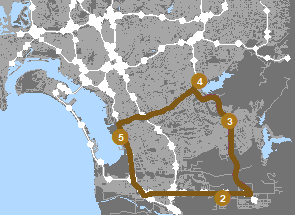
8、单击 Network Analyst 窗口中的分析图层属性按钮。将打开图层属性对话框。单击属性参数选项卡。 找到国家 STAA 首选路径并将其值更改为首选:高。
9、在 Network Analyst 工具条上,单击求解按钮求解。
整条路径现在更长,但行驶在未指定为国家 STAA 道路的路上所花费的时间已经变短。

在本练习中,看到约束属性使您可以对行驶偏好与要求进行建模。使用不同的约束属性与“约束条件用法”参数值对分析进行求解会对结果产生影响。